PS滤镜制作一颗树

郁郁葱葱,夏日时光美
前方高能教程
Step 1.首先是滤镜的打开,灰常简单了,就是从菜单滤镜>渲染>树…,如下图所示1、2、3,三步打开。
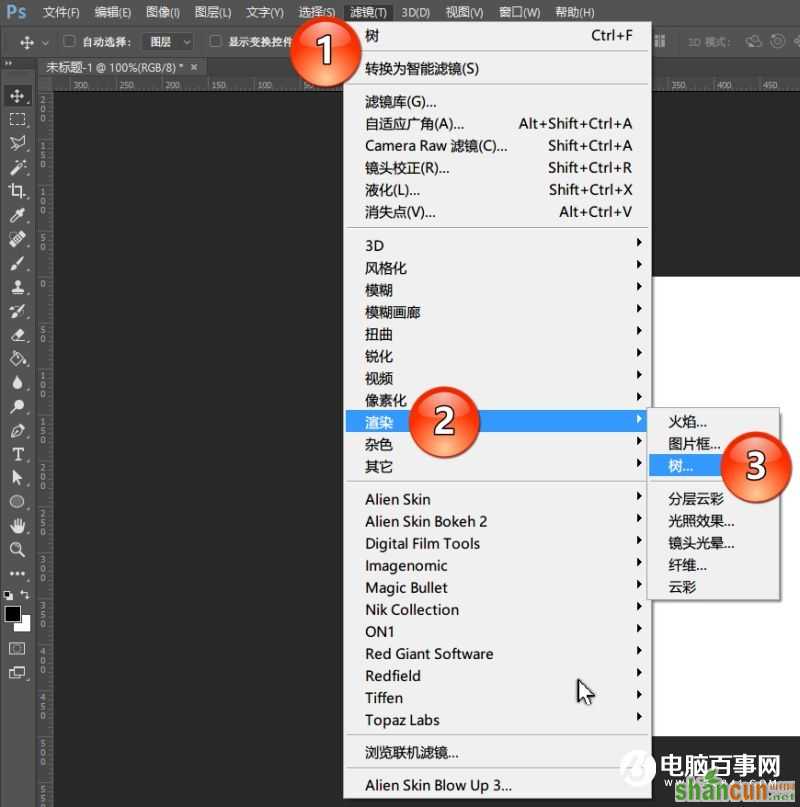
Step 2.打开滤镜面板后,可以看到左侧为实时预览图,右侧为操作区,从上到下分别是:
预设区:顾名思义就是一些设计好的“树”的参数参数区:分基本和高级,决定了“树”长什么样

Step 3.参数区,基本操作里参数,一目了然:
基本树类型:如图所示,点开后有预设好的树的形状,目前有40种可选
光照方向:光是哪个方向照下来,影响树的明暗
叶子数量:树叶有多少,正比关系
叶子大小:树叶有多大,正比关系
树枝高度:树有多高,正比关系
树枝粗细:树有多粗,正比关系
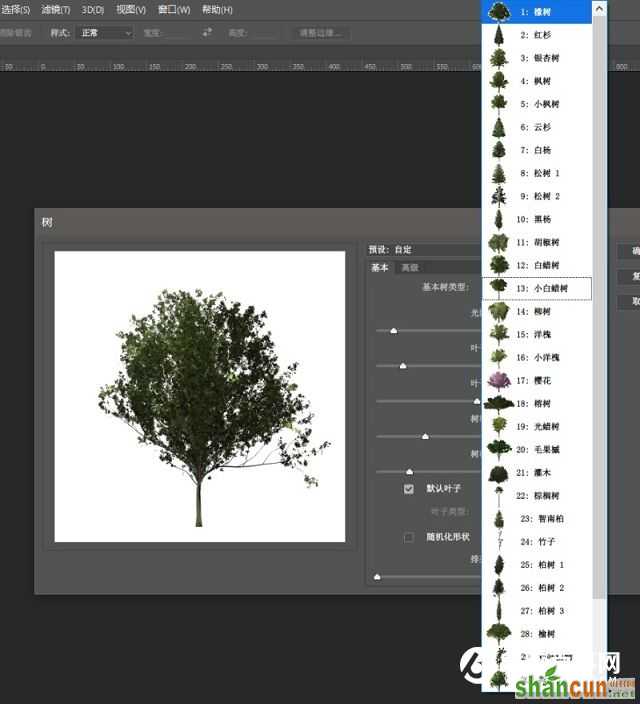
Step 4.下边两个则是关于叶子的细节调整,叶子类型有16种预设,存在形状既可以用随机化形状,也可以通过参数自定义。

Step 5.高级参数设置,如图所示,是针对树的一些真实细节进行调节。

Step 6.全部设置好了之后,点击确定即可。

简单几下,就可以得到一颗树
所以,你看,这个滤镜是不是简单明了,一看就会呢?感兴趣的话,赶紧打开PS,给自己种下一片森林吧,么么哒。















